WARNING
本文章已过时。对于最新的编译方式,请参照官方文档。
最近学 2D 游戏开发,想自己画点像素画,就去找了找有什么好用的像素画软件。首先就想到了大名鼎鼎的 Aseprite,去 Steam 上搜了下,70RMB。
对于穷学生党来说 70 也不少了()何况我年初收了一台米板 2,目前处于囊中羞涩的状态。搜索一番发现 Aseprite 居然是在 GitHub 上开源的,官方 repo 里也提供了编译说明,遂自行编译之。
本文仅涉及 Windows 平台下的编译,若是 macOS 或是 Linux 平台可自行查看官方编译说明(方法大同小异,甚至更简单,因为不用装 VS)
平台:Windows 10
准备工作
安装 Visual Studio 2019+
Windows 下的编译需要用到 Visual Studio Community (微软的 IDE)的 2019 或以上的版本,我使用的是 VS2022
前往 Visual Studio Downloads 下载社区版
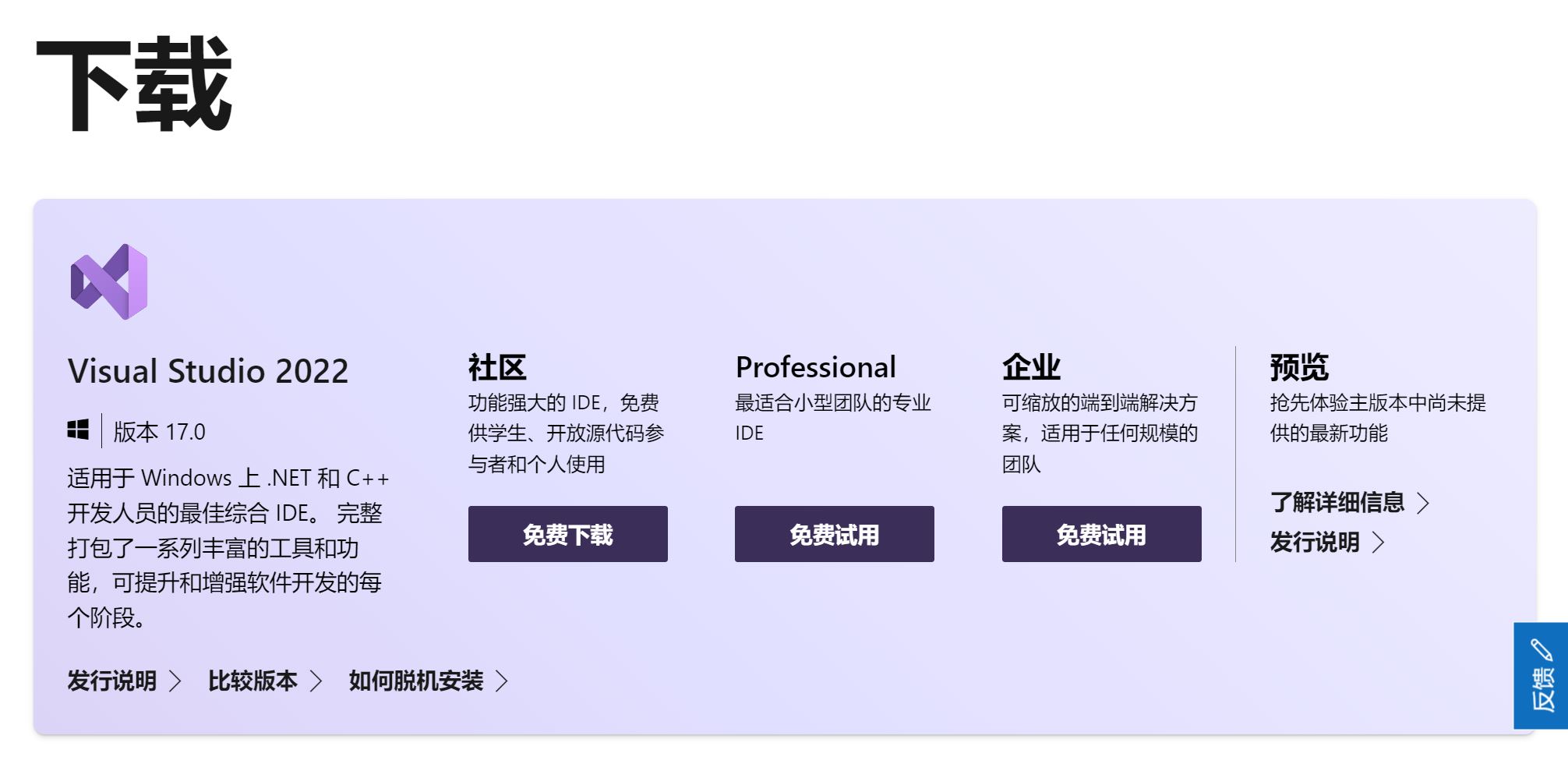
下载完成打开安装程序,选择 “使用 C++ 的桌面开发”,并在右侧至少勾选 “MSVC C++ x64/x86 生成工具” 和 “Windows 10 SDK”,然后点击安装。
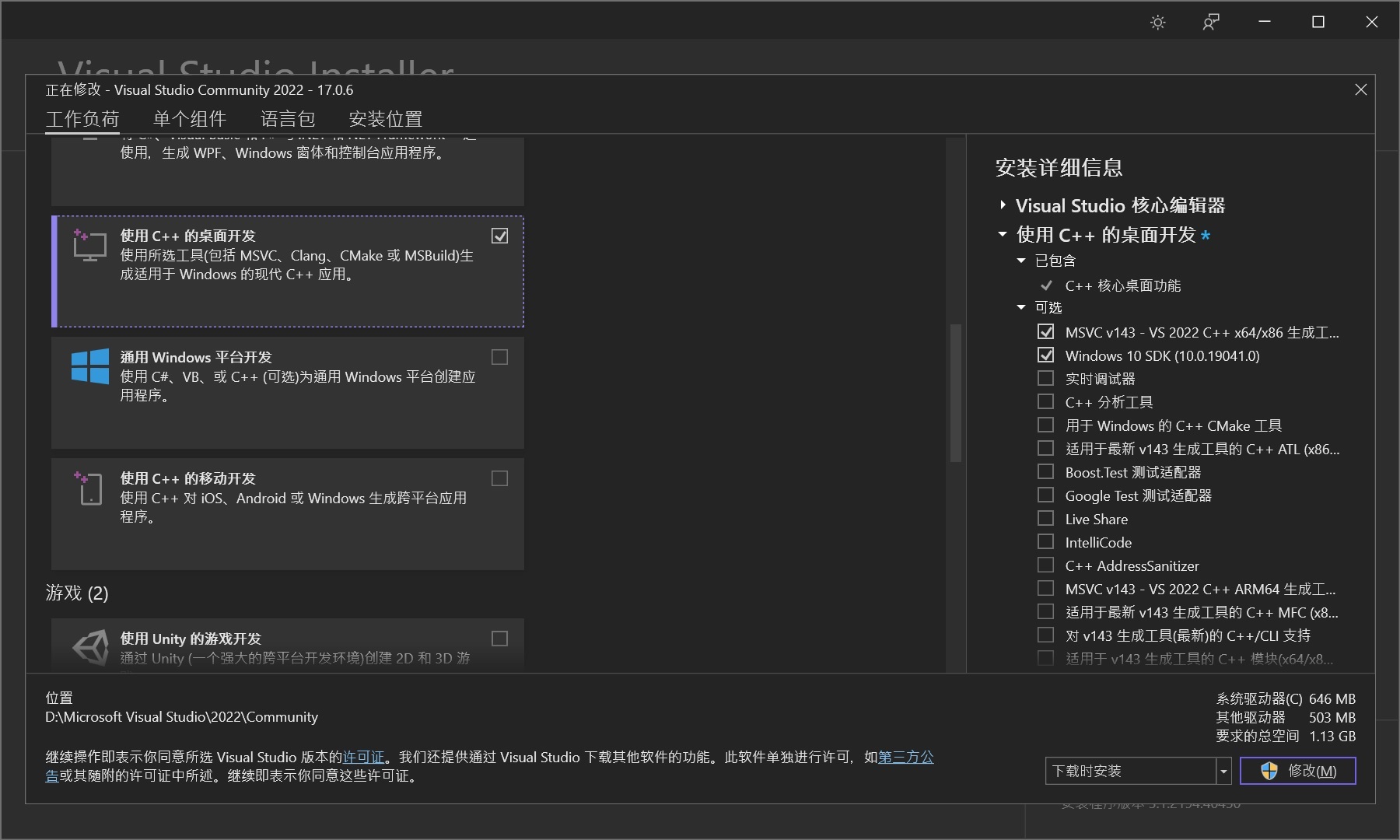
安装 Cmake
前往 Cmake 官网,在下方的 Binary distributions 中找到最新的 msi 安装文件并下载。
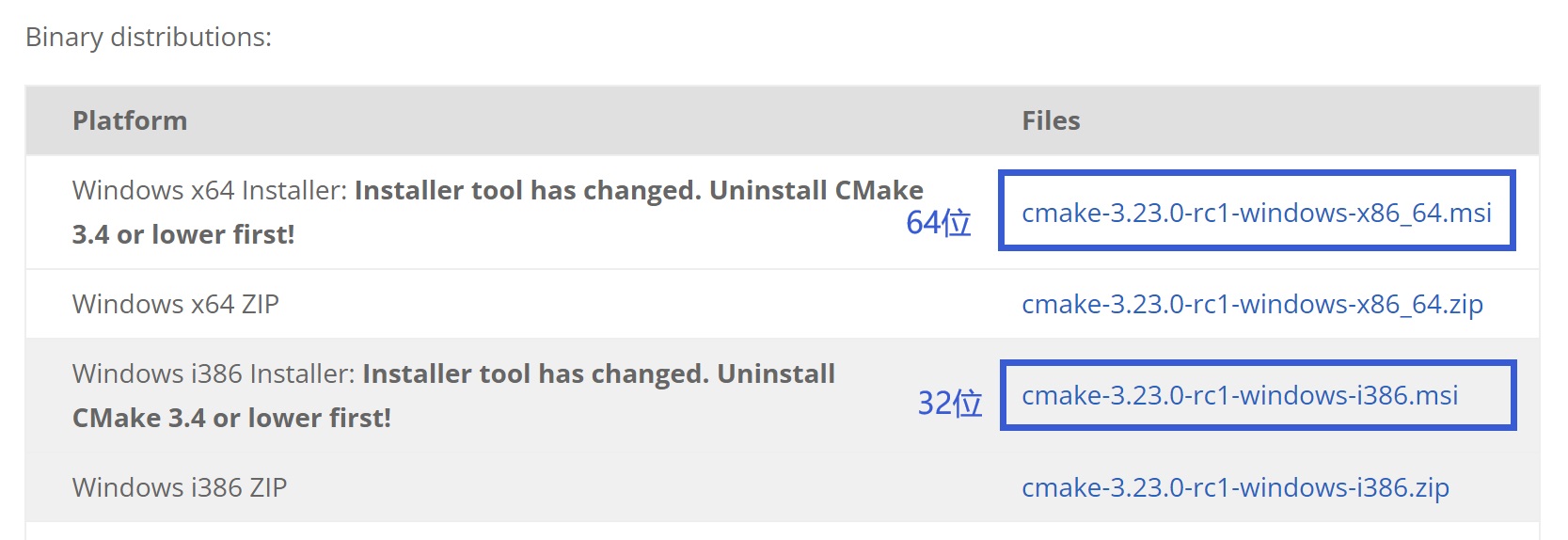
安装时选择第二个或者第三个就不用自己配置环境变量:
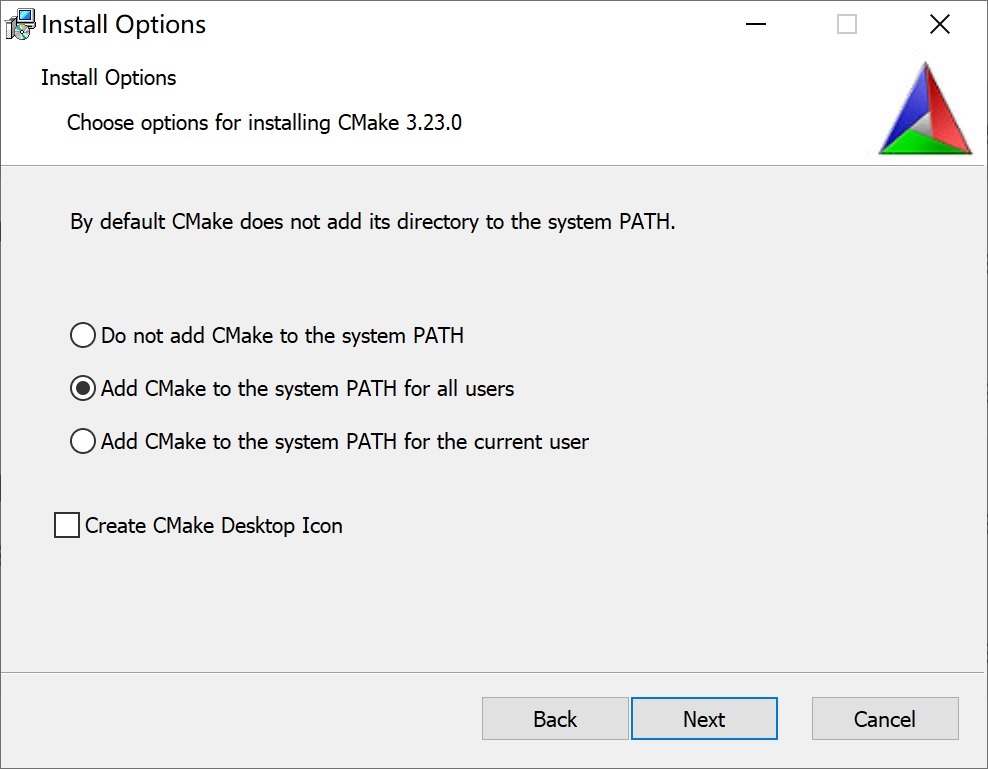
记下 Cmake 的安装目录,稍后会用到。
关于 MinGW
Aseprite 编译不支持 MinGW,所以对于 MinGW 用户,需要将环境变量中的 MinGW 删除。
安装 Ninja
前往 Ninja Releases 下载 ninja-win.zip
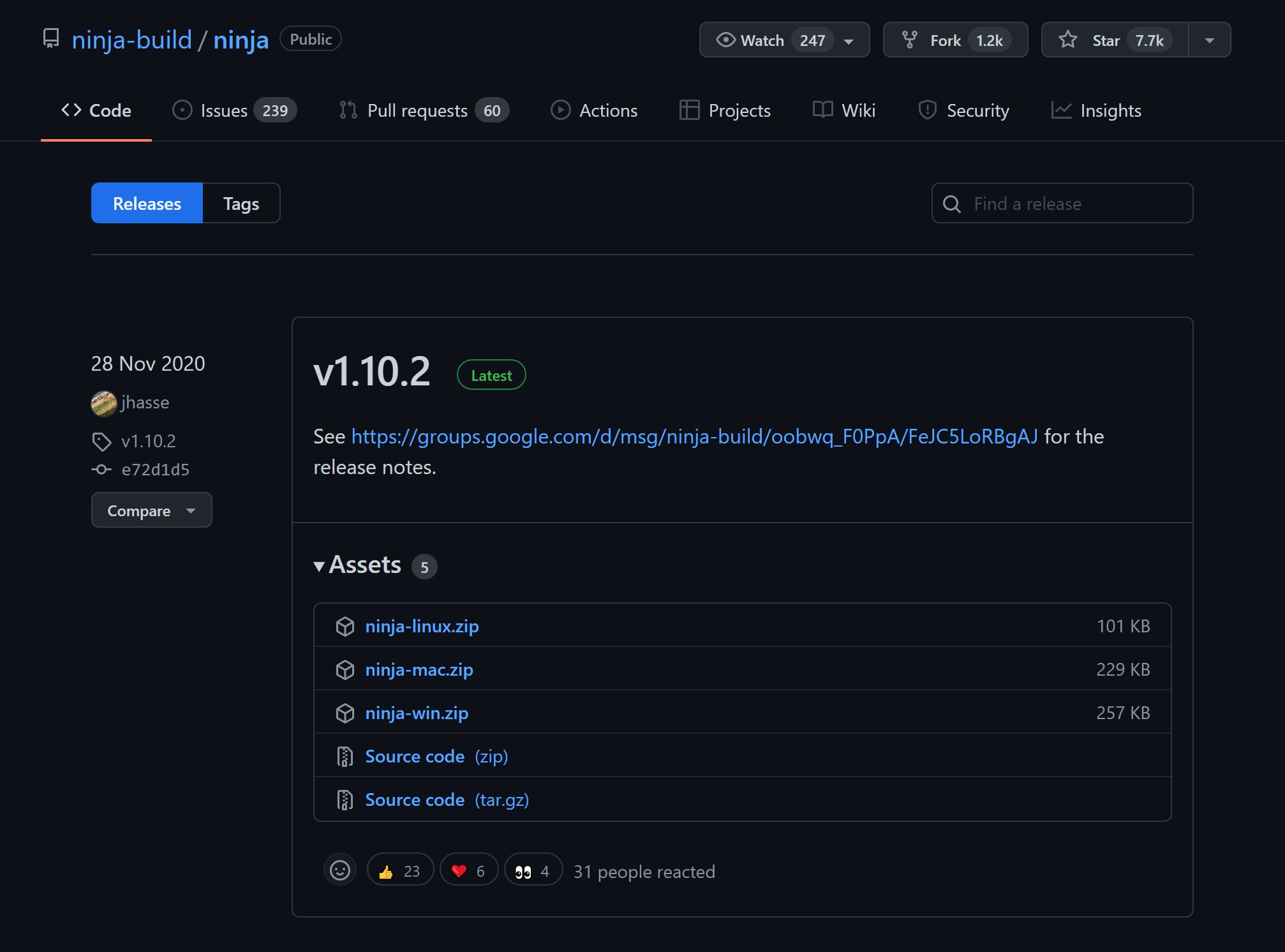
打开 Cmake 的安装目录,并把 ninja-win.zip 中的 ninja.exe 解压到 <Cmake安装目录>\bin 下
下载 Skia-m96
前往 Skia Releases 根据系统位数下载 Skia-Windows-Release.zip,我的系统是 64 位的所以下载 x64 版本。 注意下载的是 m96 版本,不要下错了。
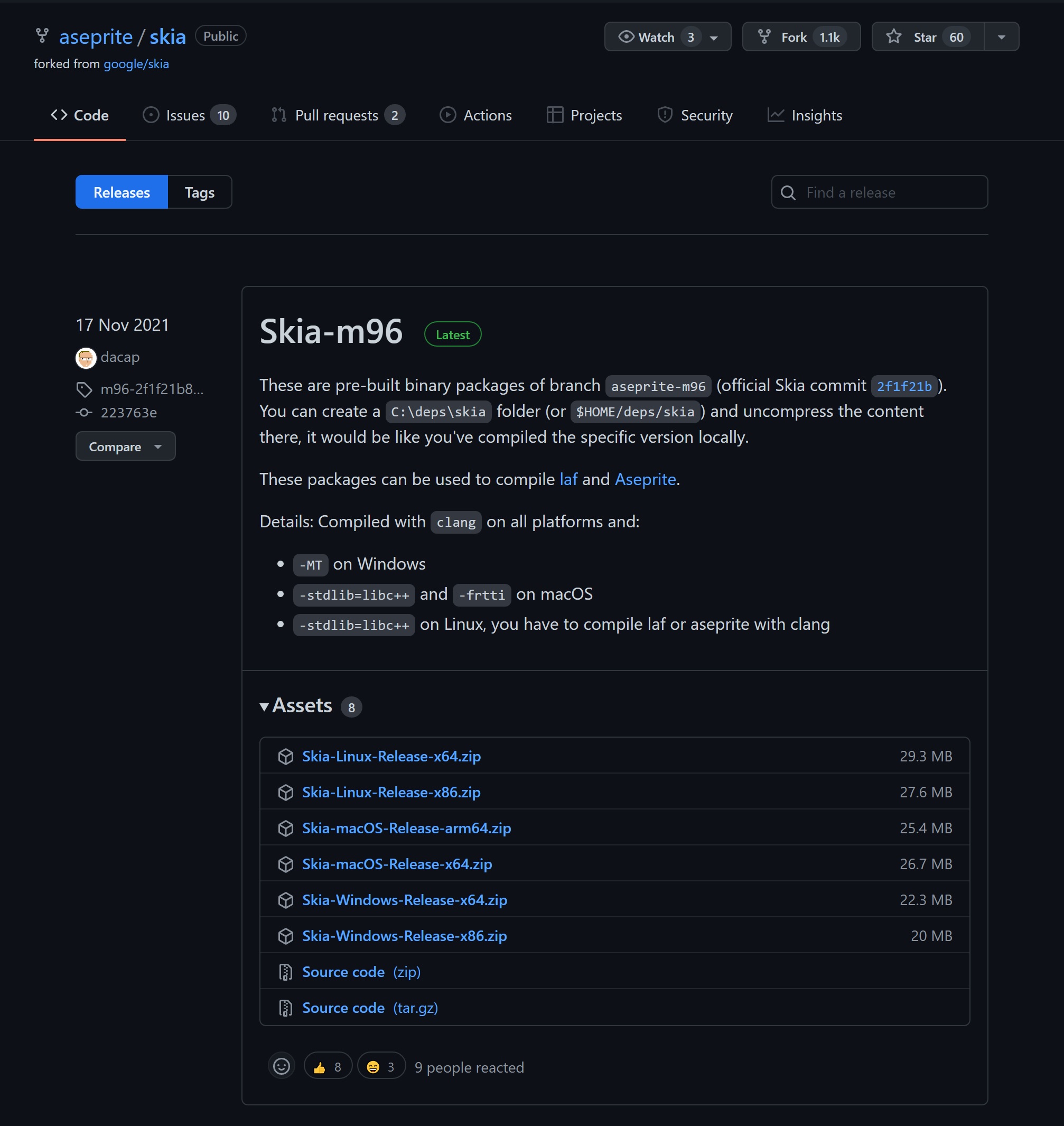
下载完解压好,记下位置,放在一旁备用。
编译 Aseprite
下载 Aseprite 源码
前往 Aseprite Releases 下载 Aseprite-<version>-Source.zip 并解压,会使用 git 的也可以直接克隆仓库 https://github.com/aseprite/aseprite.git
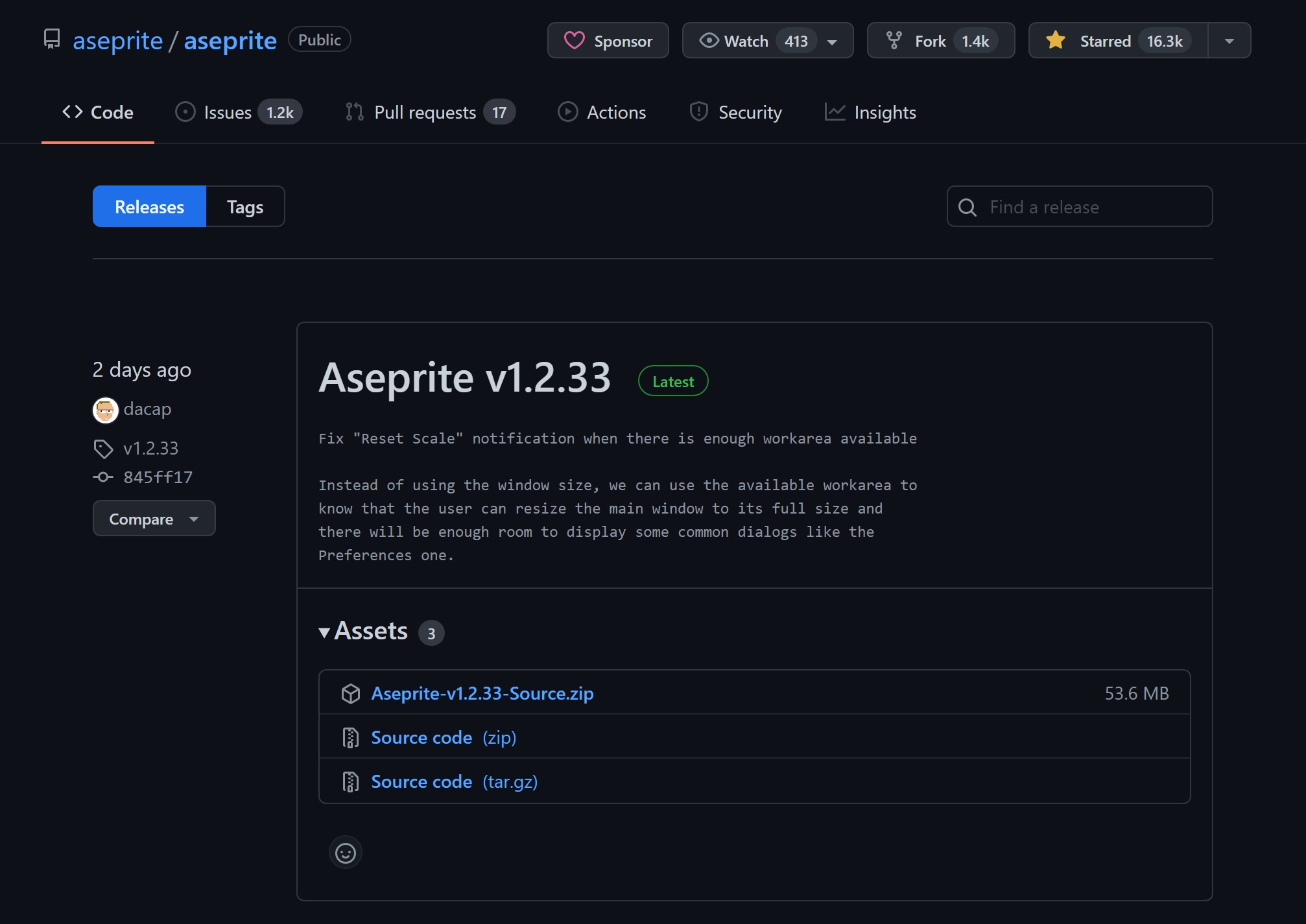
开始编译
在开始菜单的 Visual Studio 文件夹里找到 x64 Native Tools Command Prompt for VS(32 位打开 x86)
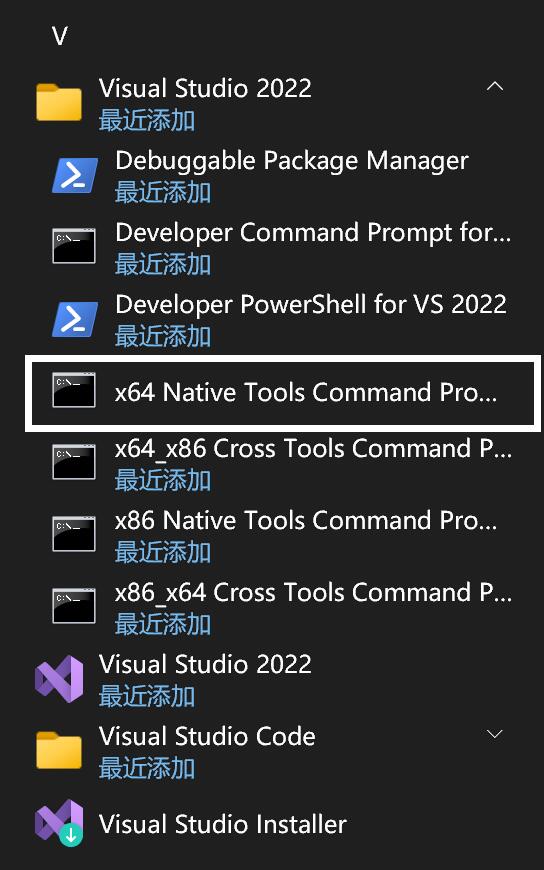
初始化完成后输入 cd <Aseprite源码目录> 切换到源码目录下,如果在另一个分区则需要先用 <盘符>: 切换。如默认打开了 D:\Microsoft Visual Studio\2022\Community ,而我的源码在 C:\Users\b1acksoil\Downloads\Aseprite-Source 里:
C:
cd C:\Users\b1acksoil\Downloads\Aseprite-Source依次输入以下命令,第三条命令中将尖括号的内容(包括尖括号)替换为刚刚下载 Skia 解压后的文件夹:
mkdir build
cd build
cmake -DCMAKE_BUILD_TYPE=RelWithDebInfo -DLAF_BACKEND=skia -DSKIA_DIR="<Skia目录>" -DSKIA_LIBRARY_DIR="<Skia目录>\out\Release-x64" -DSKIA_LIBRARY="<Skia目录>\out\Release-x64\skia.lib" -G Ninja ..随后等待第一段编译,时间取决于你的电脑性能。结束后输入:
ninja aseprite期间最好不要做其他事情,性能差的电脑可以把后台清一清,否则可能会卡到一半。可以开个任务管理器看看,编译很占 CPU,如果 CPU 占用突然下去了并且命令行长时间不动了,就是卡住了,使用 Ctrl+C 终止,输入 cd ..,删除 Aseprite 源码下的 build 文件夹再重试一次。
完成后可以在 Aseprite 源码下的 build 文件夹内找到 bin 文件夹,可以重命名并移动到其他地方,里面的 aseprite.exe 就是编译好的 Aseprite 主程序了。此时可以右键 aseprite.exe,并 发送到 > 桌面快捷方式。
汉化(可选)
Aseprite 默认不含中文,但可以使用社区自制的中文汉化包。可以前往 README 查看并下载。
更新
如果 Aseprite 有更新,手动编译相比直接在 Steam 购买还是有一些缺陷的,只能重新编译。下载新版的源码,按照上面流程再来一遍即可,麻烦是麻烦了点,但是可以白嫖还要什么自行车呢(